罗技G502驱动是专为G502游戏鼠标打造的专属软件,配套驱动更是挖掘鼠标全部潜力的关键,该驱动能够与鼠标完美适配,安装后就可以在电脑中自由设置鼠标的DPI,使用鼠标宏等功能,让玩家可以根据自己的习惯和需求对鼠标进行个性化设置。想要完全解锁罗技G502鼠标的功能那么快来下载liulan为大家准备的罗技G502鼠标驱动吧!

罗技G502鼠标特色
罗技G502游戏鼠标依然应用罗技游戏软件给予调节设置按钮,鼠标采样频率能从200DPI~12000DPI中间,以50DPI一档开展步进式调节。与G500S对比,G502游戏鼠标以手机软件调节层面也有诸多提升与自主创新,板载环境变量总数由原来的一个增至3个,达到与G700S同样的规范。
罗技G502游戏鼠标推动中还加入了表面兼容模式调节作用,根据表面调节,能让鼠标针对不同取样表面特点进行改善,时刻保持更为精准的定位情况。罗技游戏软件中预设了几个预置表面,分别是罗技G240和罗技G440游戏鼠标垫,应用这几款鼠标垫的游戏玩家,不必手动式调节,就可以维持精确定位。
罗技g502驱动使用教程
1、下载完成后,找到下载的文件,并双击运行安装程序。按照屏幕上的提示进行操作,通常包括接受许可协议、选择安装位置等步骤。在安装过程中,系统可能会要求您断开鼠标的连接,然后再重新连接,以便完成驱动程序的安装。
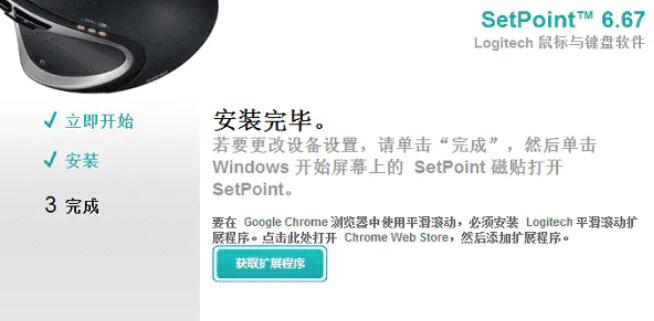
2、安装过程完成后,根据提示重启您的电脑。重启后,您的罗技G502鼠标应能被系统识别,并且所有的高级功能都将可用。

罗技g502dpi设置教程
侧键可以调节的档位有400、800、1600、3200、4600这几种,用户可以在这其中进行选择。
按前向键可以调高DPI,按向后键可以调低DPI。
罗技g502鼠标宏设置教程
1、打开安装好的Logitech,打开进入设置界面;
2、右上角有一个小鼠标(板载内存)和一台电脑(自动游戏检测)的图样。由于板载内存里可设置宏命令但是无法循环,所以在这里我们选择自动检测选项,使用它来进行宏命令的设置。

3、先点击上方的空白框,也可点击配置文件下方的加号,先来创建一个键位配置。进入鼠标宏设置界面,点击左边十字图标,再选择新建宏。
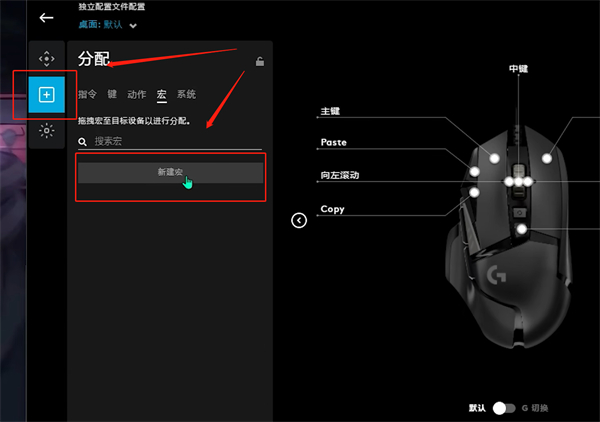
4、为宏命名、选择触发类型,并开始录制宏,记录鼠标的按键操作;

5、设置触发类型

进入录制后,只要把想要的宏操作完整操作一遍即可。
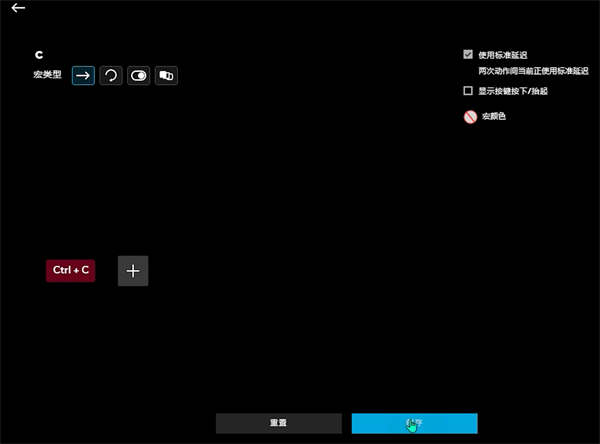
5、完成录制后点击保存脚本,将设置的宏,拖到鼠标想要绑定的按键上,即可完成。
罗技G502鼠标驱动功能
1. 个性化设置:完全按照个人偏好对鼠标的按键功能进行自定义,设置各种宏命令,满足不同游戏和工作需求,例如在剪辑视频时,将常用的剪辑操作设置为鼠标侧键的宏命令。
2. DPI 设置调整:自由调整DPI设置,从200DPI到12000DPI,50DPI为步长,适应不同精度要求,在进行图形设计时,可根据绘制细节需求调整DPI。
3. 表面兼容性优化:根据使用的鼠标垫或其他表面特性,对鼠标进行优化,确保始终保持精确定位,在使用玻璃材质鼠标垫时也能精准操作。
4. 灯光效果设定:随心所欲设置鼠标灯光效果,包括颜色、呼吸频率和明暗度等,让鼠标在夜晚也能成为桌面的亮点。
5. 游戏检测与宏录制:自动检测当前运行的游戏并自动调整鼠标设置,还能录制宏命令,将复杂操作简化为一键操作,在玩MMORPG游戏时,将连招设置为宏命令。
6. 配置文件创建与切换:轻松创建多个配置文件,并在不同配置文件之间快速切换,满足不同场景下的使用需求,在办公和游戏场景之间快速切换配置文件。



